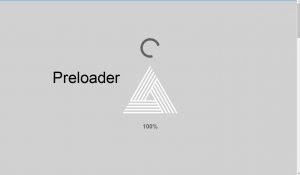Če ste se kdaj spraševali, kako narediti 3D animacijo, vidno s premikanjem miške, ostanite z nami do konca tega besedila in ugotovite.
Animacije bomo začeli ustvarjati tako, da bomo dodali slikovni gradnik, dodali bomo tri slike z gorami, da bomo dobili 3D učinek.
1.Dodajanje prve slike
Prva stvar, ki jo morate storiti, je, da izberete prvo sliko, ki je prva gorska plast, v Elementorju nastavite širino slike na 100%, nato pa v Advanced, v razdelku Custom Positioning, nastavite sliko na absolutni položaj. Naslednja stvar, ki jo morate narediti, je, da nastavite vodoravni in navpični odmik na VW, kar nam pomaga prilagoditi naš dizajn širini zaslona. Naslednja stvar, ki jo morate narediti, je, da navpično usmeritev nastavite na 25vw in vodoravno na 2vw.

2.Dodajanje druge slike
Nato podvojite svojo sliko in jo postavite na drugo plast, v naprednih nastavitvah pod Pozicioniranje po meri spremenite številke odmikov, izbrišite vodoravno številko in pustite navpično številko, kot je.

3.Dodajanje tretje slike
Ponovite isti korak, podvojite sliko, izberite svojo tretjo plast in v naprednem obrezovanju pod pozicioniranjem po meri nastavite širino na Custom, nato enote na VW in Custome Width na 120 vw. Naslednja stvar, ki jo morate storiti, je, da nastavite odmik na -15vw v vodoravni orientaciji in nastavite odmik na 10vw v navpični orientaciji.

Zdaj boste dodali svojo animacijo, tako da vklopite Mouse Effects v Motion Effects, kliknite Mouse Track in pustite privzete nastavitve. Spremenite 3D nagib na nasprotno stran in nastavite hitrost na 1.
Preverite, ali animacija deluje, tako da miškin kazalec premaknete nad zaslon.
Za lažje upravljanje vseh slojev morate do navigatorja dostopati tako, da z desnim klikom izberete Krmar, nato izberete drugo sliko. V Mouse Effects vklopite Mouse Effects, nato kliknite Mouse Track in spremenite smer gibanja na naravnost in hitrost na 0,5 ter nastavite hitrost 3D Tilt na 2.
In zadnja slika, v Motion Effects vklopi Mouse Effects, nato pa na Mouse Track spremeni smer gibanja v direktno, hitrost pa pusti takšno kot je. V 3D Tilt nastavite hitrost na 1.
Ne pozabite, da ta učinek lebdenja ne deluje na telefonih in tablicah, ker ne uporabljajo miške.
Če vam je uspelo, preverite s premikanjem miške po zaslonu.
Če vam je bila všeč ta kratka vadnica o ustvarjanju animacij, obiščite našo blog za več zanimivih idej.
Besedilo in slike povzeti iz virov: youtube